関連トピック
[WiFiルーター][ファイアウォール] ネットワークサービスフィルター(パケットフィルター)の設定方法
ネットワークサービスフィルター(パケットフィルター)は、LANからWANへのパケット交換をブロックし、デバイスによる特定のネットワークサービスの使用を制限します。
たとえば、デバイスでインターネットサービスを使用しない場合、宛先ポート80を入力します。ポート80を使用するトラフィックはブロックされます。
このルールをすべてのLANデバイスに適用するには、送信元IPフィールドを空欄のままにします。
ブラックリスト:設定された期間中、ブラックリストに登録されたクライアントは指定されたネットワークサービスを利用できません。指定された期間を経過すると、LAN内のすべてのクライアントは指定されたネットワークサービスにアクセスできるようになります。
ホワイトリスト:設定された期間中、ホワイトリストに登録されたクライアントは指定されたネットワークサービスのみ利用することができます。指定された期間を経過すると、LAN内のすべてのクライアントはインターネットまたはネットワークさーびきすにアクセスできなくなります。
設定手順
1. コンピューターとASUSルーターをWi-FiまたはLANケーブルで接続します。次に、ウェブブラウザを起動し、アドレス欄に http://www.asusrouter.com または LAN IPアドレス を入力し管理画面にアクセスします。

ご参考:詳しくは [WiFiルーター] ルーターの管理画面を表示する方法 をご覧ください。
2. ログインユーザー名とパスワードを入力し、[ログイン]をクリックします。

ご参考:ユーザー名やパスワードを忘れてしまった場合は、ルーターを工場出荷状態に戻して再度設定を行ってください。
詳しくは [WiFiルーター] ルーターを工場出荷時の状態にリセットする方法 をご覧ください。
3. ファイアウォール > ネットワークサービスフィルター(またはパケットフィルター) の順にクリックします。
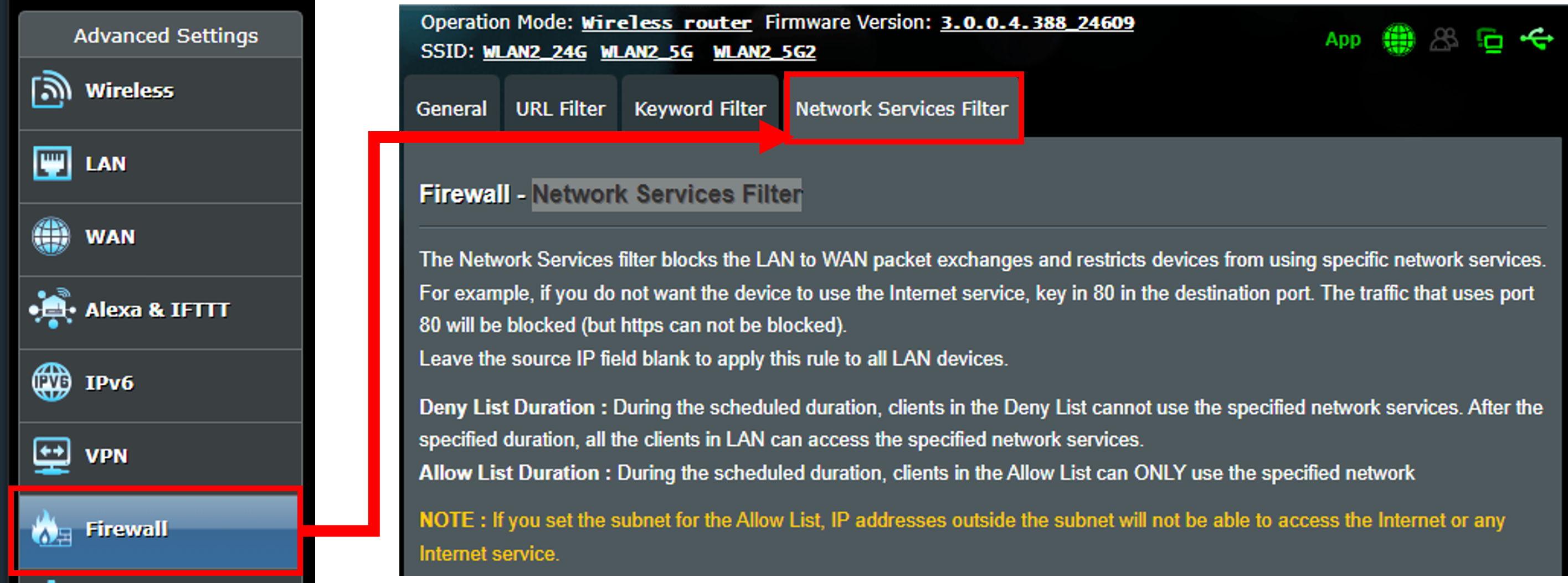
4. ネットワークサービスフィルター(パケットフィルター)を設定します。
(1) ネットワークフィルター(パケットフィルター)を有効にする を[はい]に設定します。
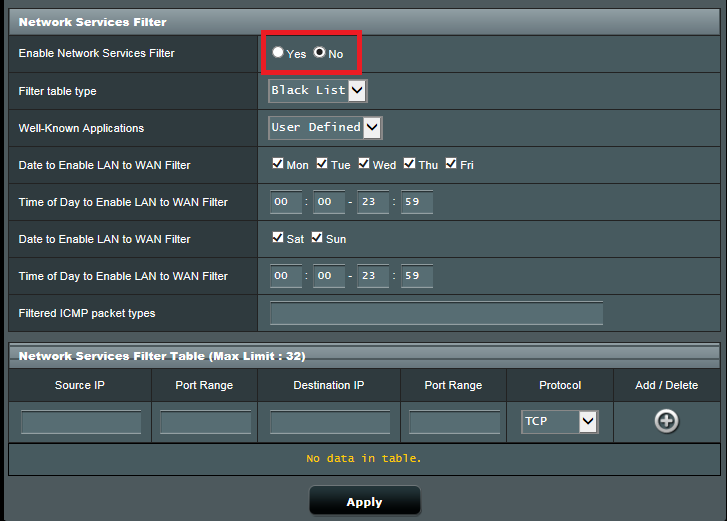
(2) フィルタータイプ(ブラックリスト/ホワイトリスト) を選択します。
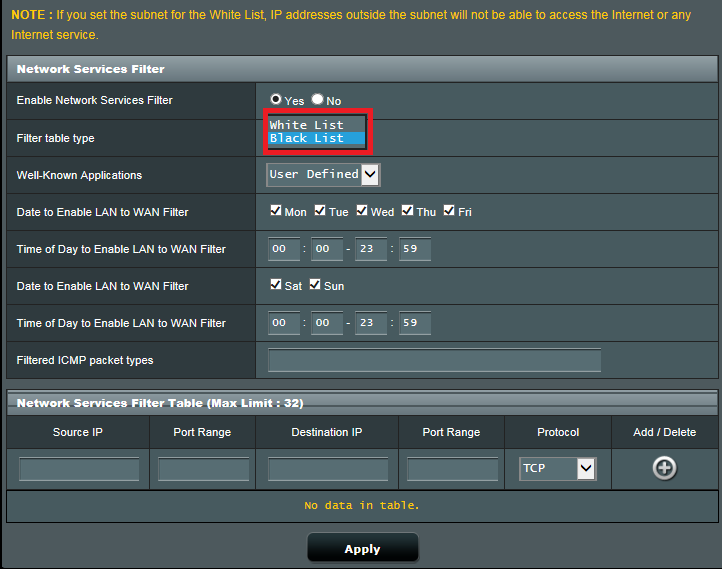
(3) アプリケーション(ポート範囲) を選択します。ユーザー定義で任意に設定することも可能です。
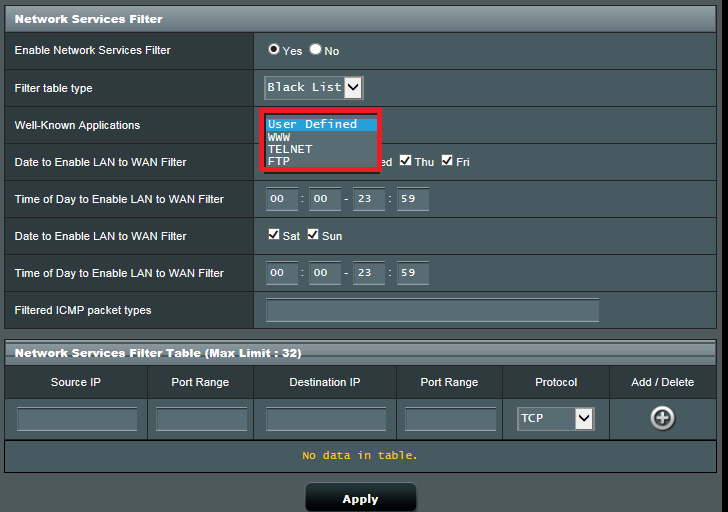
(4) フィルターを有効にする期間(曜日と時間)を設定します。
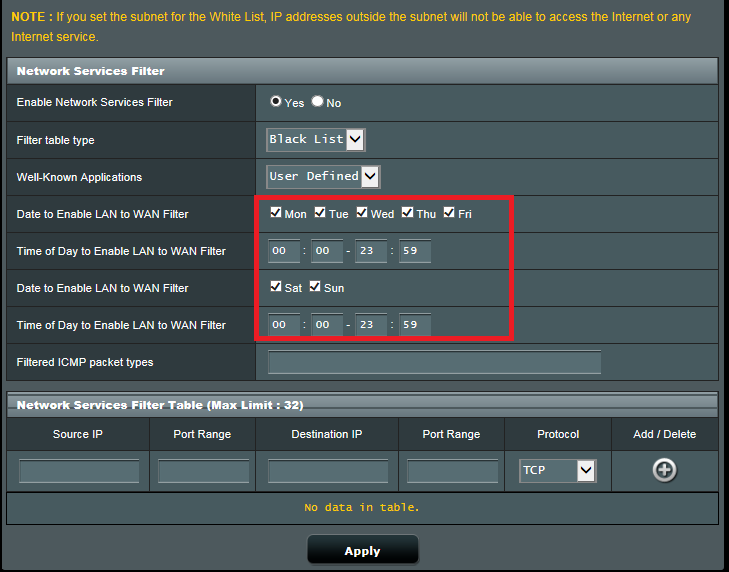
(5) 必要に応じて ICMPパケットタイプ を入力します。
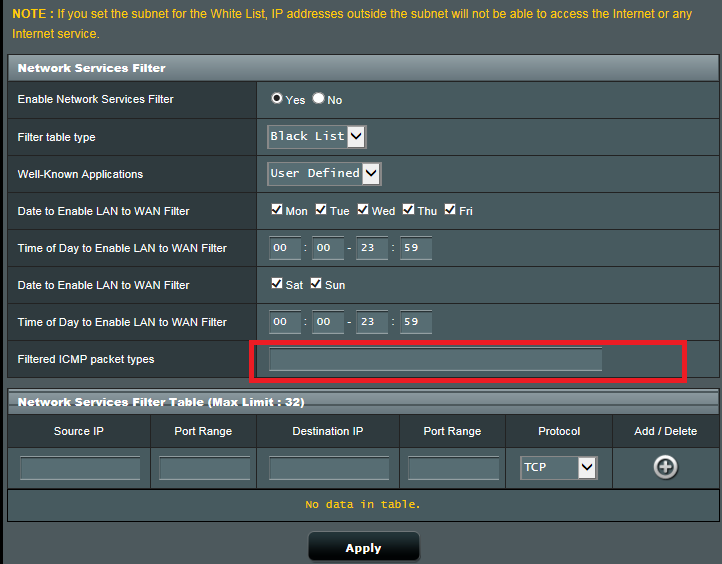
(6) 送信元IPからのパケットをブロックするフィルターを設定します。
(*TCPとTCP ALLの2つのオプションは同じです)
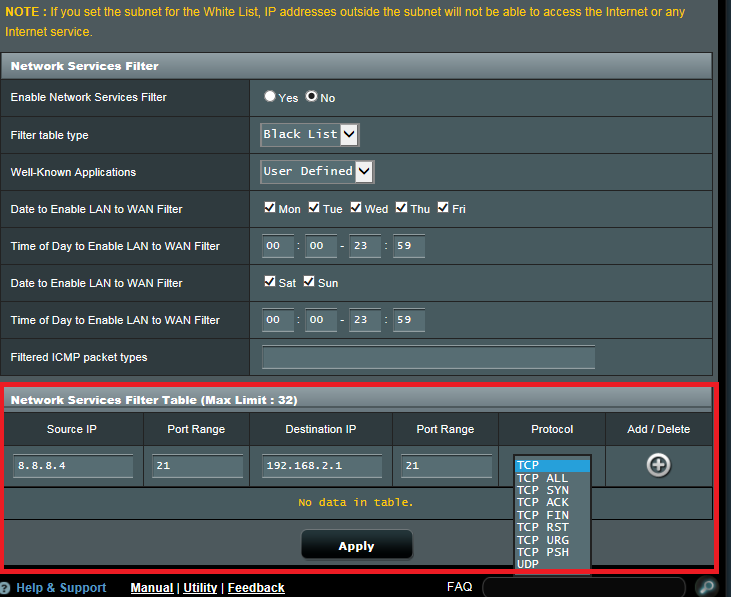
(7)  をクリックし、フィルター表に追加します。
をクリックし、フィルター表に追加します。
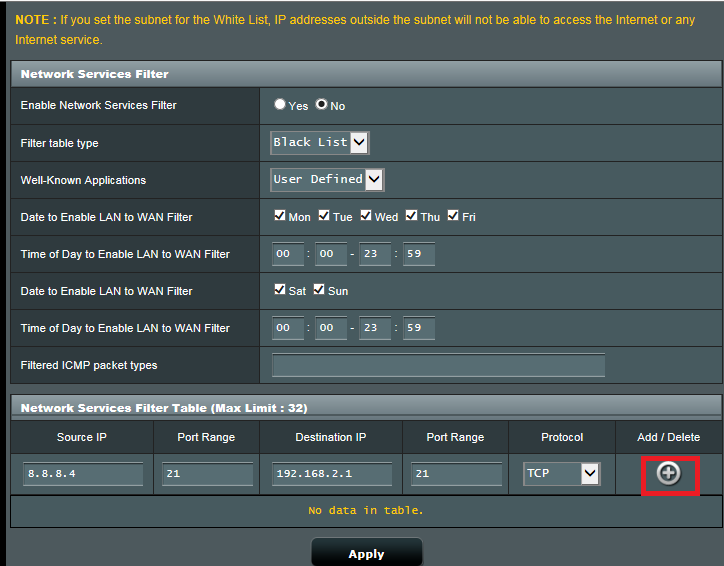
(8) [適用]をクリックして設定を保存します。

よくあるご質問(FAQ)
Q1. 特定のデバイスから悪意のあるウェブサイトなど特定のウェブサイトへのアクセスをブロックすることはできますか?
A1. 現在、ASUSルーターは特定のデバイス(スマートフォンやコンピューターなど)からの特定のウェブサイトへのアクセスをブロックする機能をサポートしておりません。
デバイスごとに特定のウェブサイトへのアクセスをブロックするには、次のリンクを参考に設定を行ってください。
Windows で Family Safety を設定する方法 - Microsoft(外部リンク)
Chromebook で使用するお子様のアカウントを管理する - Chromebook ヘルプ(外部リンク)